Você já imaginou se os números e gráficos do seu vídeo poderiam se mover com a mesma energia da sua história? Se você cria vídeos sobre tendências, compara categorias ou explica o que mudou e quando, a animação aumenta significativamente a retenção. Hoje vamos te mostrar como criar animações de gráficos no After Effects, uma das ferramentas mais usadas por animadores profissionais, e como ter um resultado top de forma rápida.
No final, você também vai ver uma alternativa mais simples, direto na timeline, para transformar planilhas em gráficos animados sem precisar usar código e sem perder a qualidade profissional.
Neste artigo
Por que vale a pena animar gráficos nos vídeos
Gráficos animadossubstituem slides estáticos por revelações controladas e intuitivas. Você pode sincronizar o desenvolvimento do gráfico com sua narração, facilitando o entendimento. Isso é perfeito para explicações de tendências, lançamento de produtos, atualizações mensais e gráficos de notícias, onde o timing é essencial.
Feito do jeito certo, a animação de gráficos dá ritmo à sua história de um jeito que capturas de tela nunca conseguem. É por isso que você vê gráficos animados em todo lugar: desde posts simples no TikTok até reportagens produzidas e documentários na TV.
Como configurar After Effects e animar gráficos e tabelas passo a passo
Hoje vamos te mostrarcomo criar um gráfico animado no After Effectsdo zero. Abra o After Effects no seu computador, inicie um projeto novo e crie a base do gráfico animado. Use dois retângulos simples e alguns números como guia. Depois, siga os passos abaixo.
- Clique no botão Configurar Grade e ativeGuiasna janela de visualização.
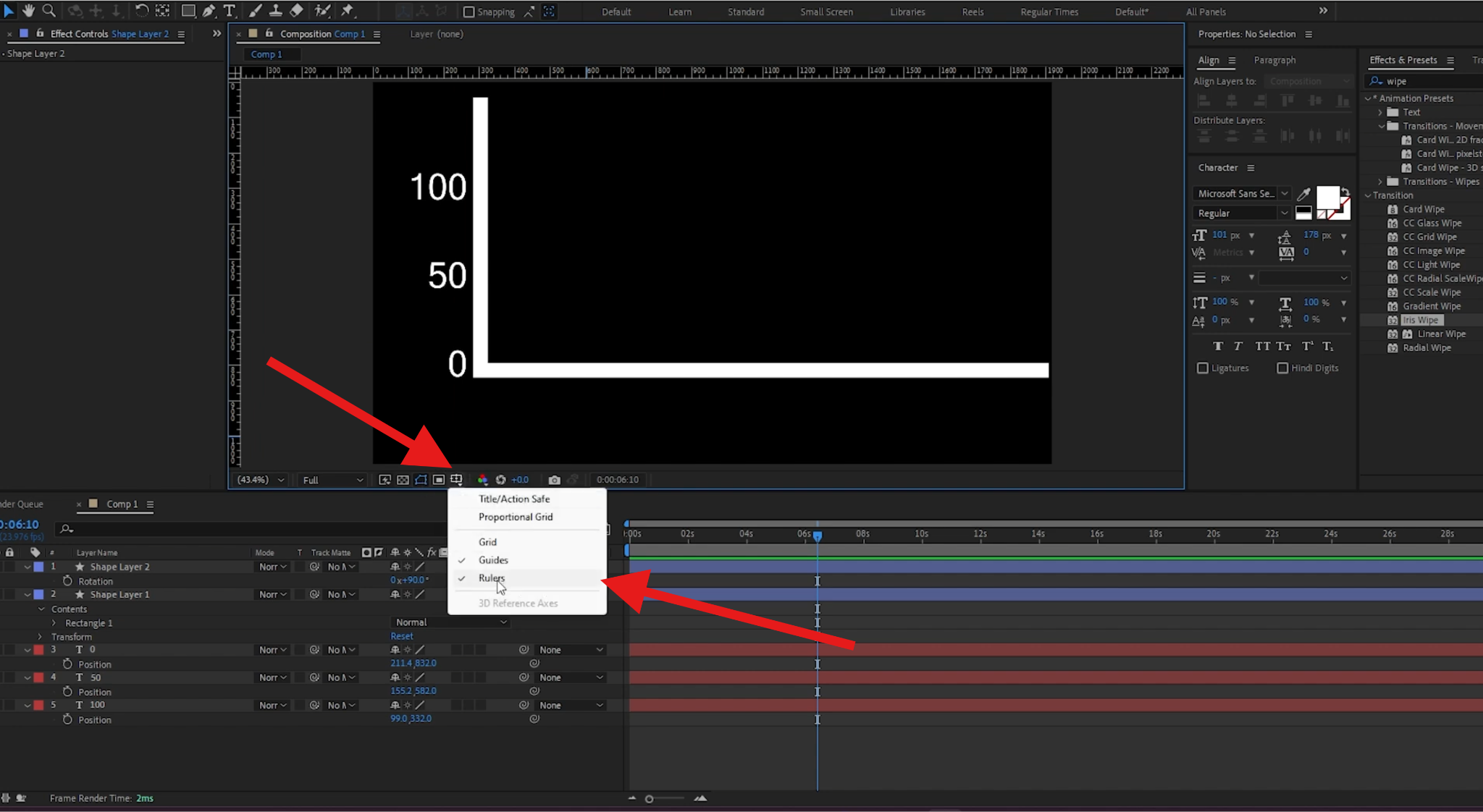
- Adicione duas linhas de grade pelas laterais e pelo topo ou base para orientar seus próximos passos. Elas devem se cruzar onde começa o primeiro ponto de dados.
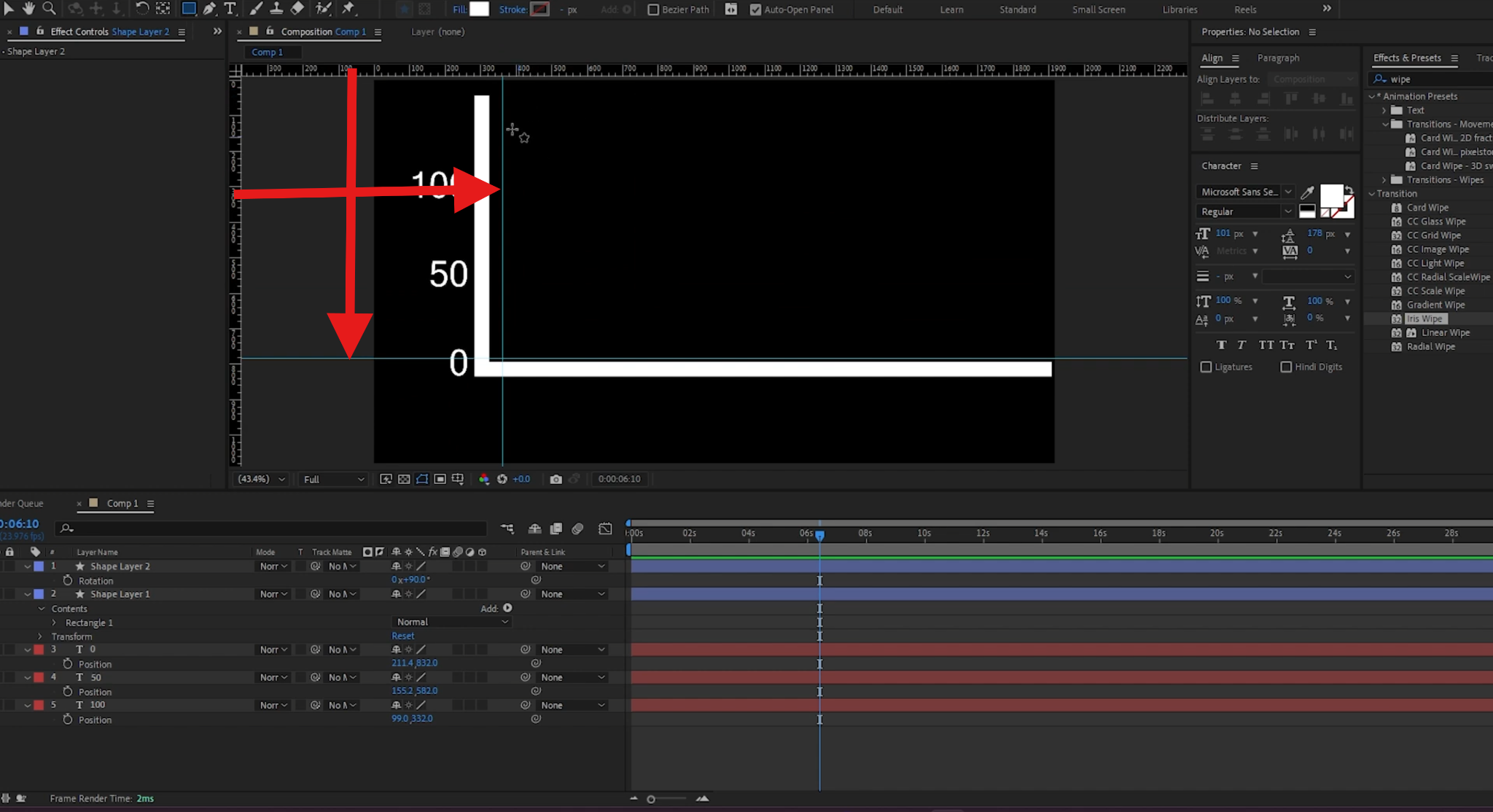
- Clique noRetângulopara adicionar um retângulo manualmente e selecione oPreenchimento de Cor. Escolha uma cor e clique.OK.
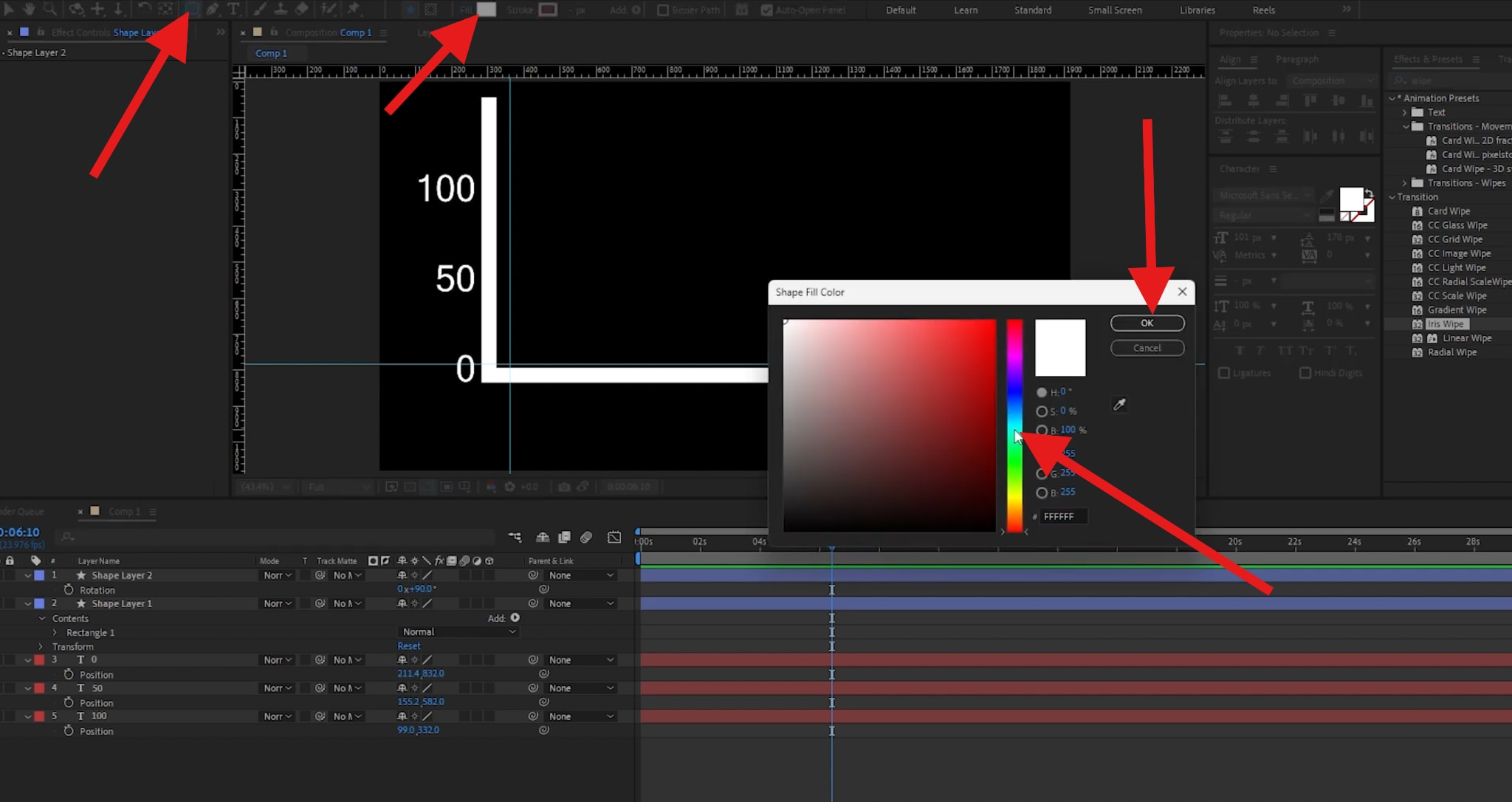
- Agora, desenhe o retângulo.
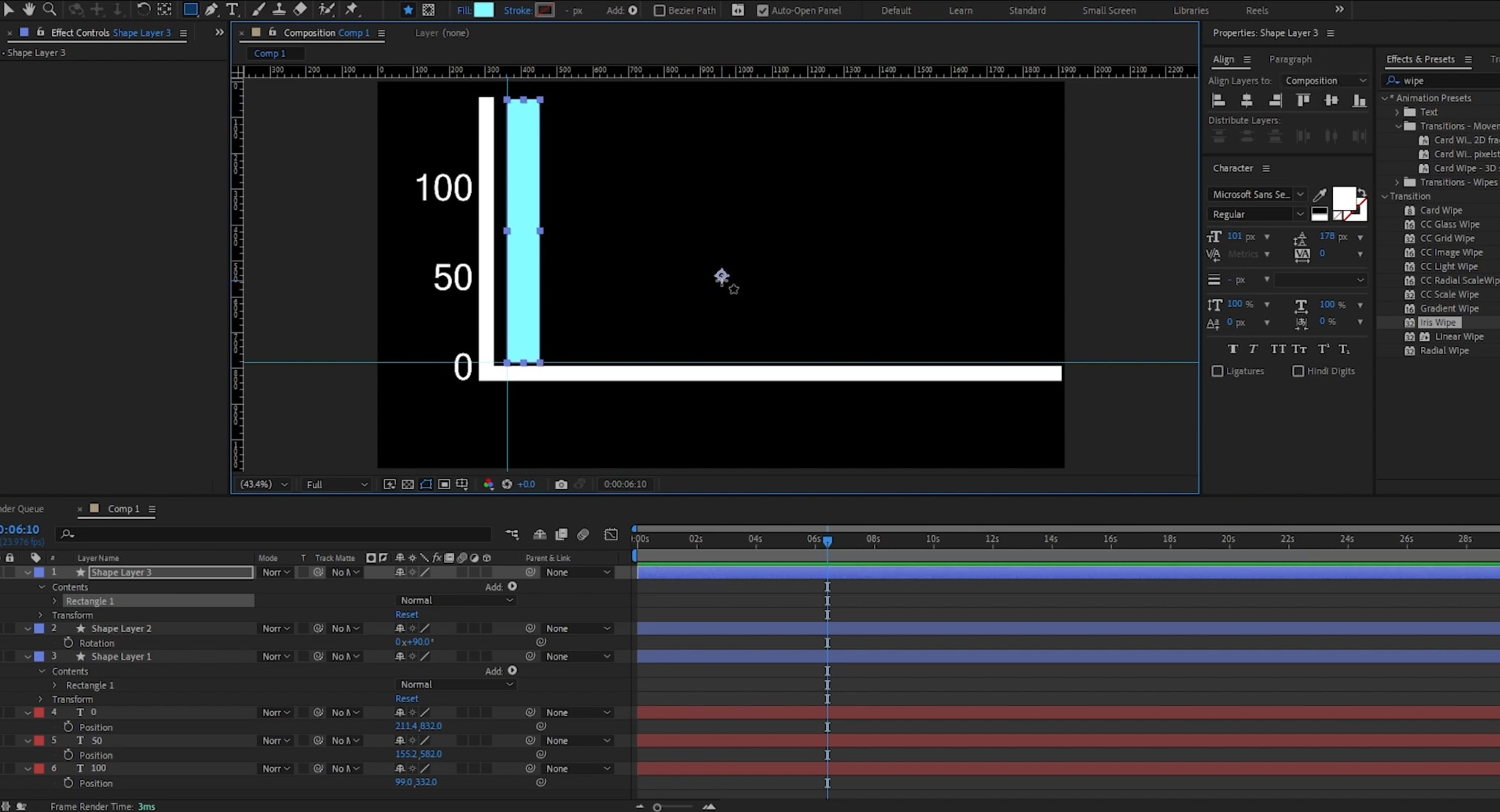
- Selecione o retângulo, clique no recurso no topo que destaca o centro do elemento e arraste do centro até a base da barra. Assim, quando ajustar o Controle de Escala, a barra vai subir ou descer.
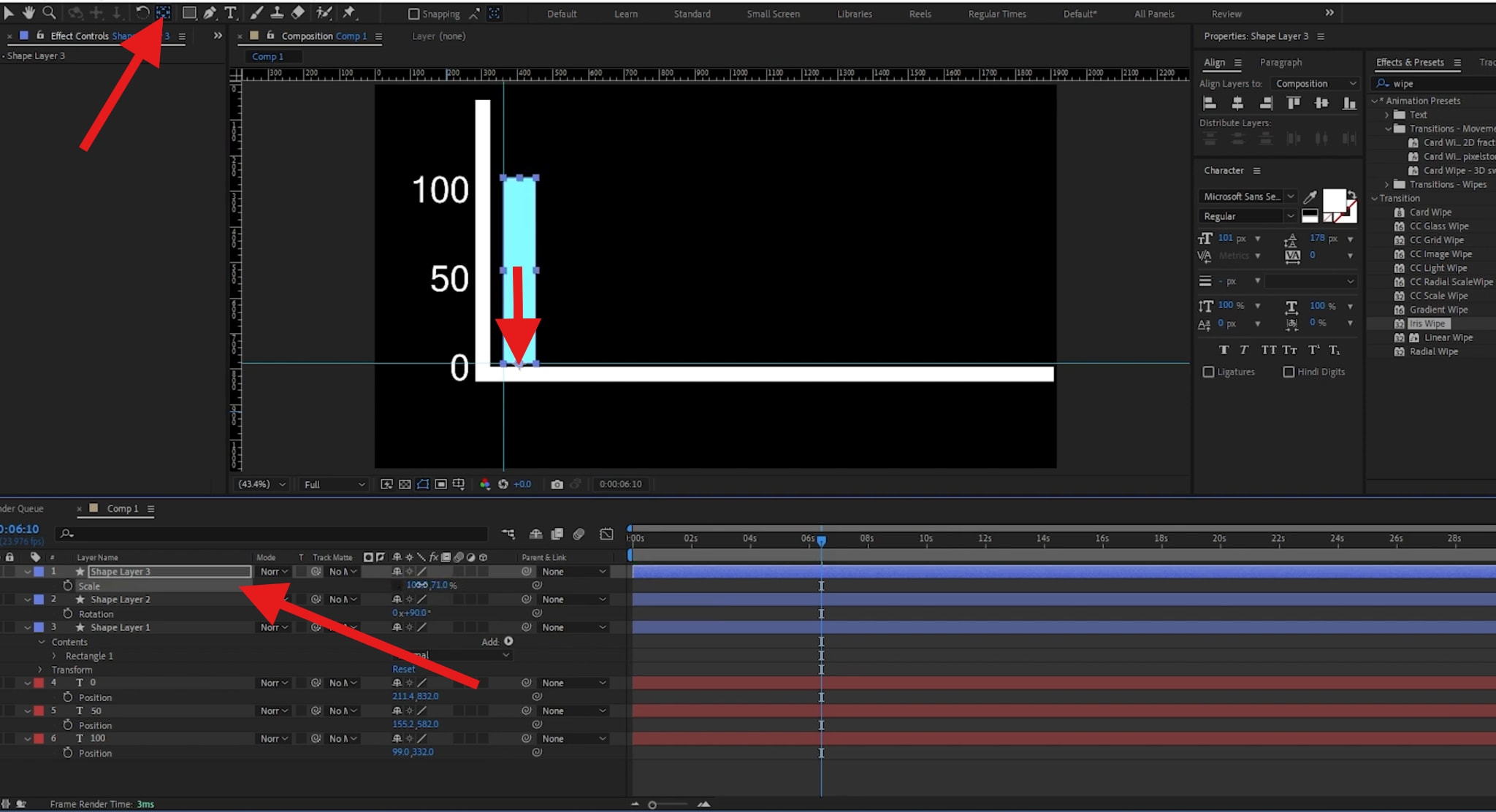
- Selecione oLayer de Forma do Retânguloeduplique (Ctrl ou Cmd + D)quantas vezes precisar. Depois, ajuste a posição de cada retângulo adicionando o mesmo valor nas coordenadas. Clique no primeiro retângulo, duplica, depois clique nas coordenadas de posição e digite "+200" ou outro número pra mover. Repita para os novos. O resultado ficará assim:
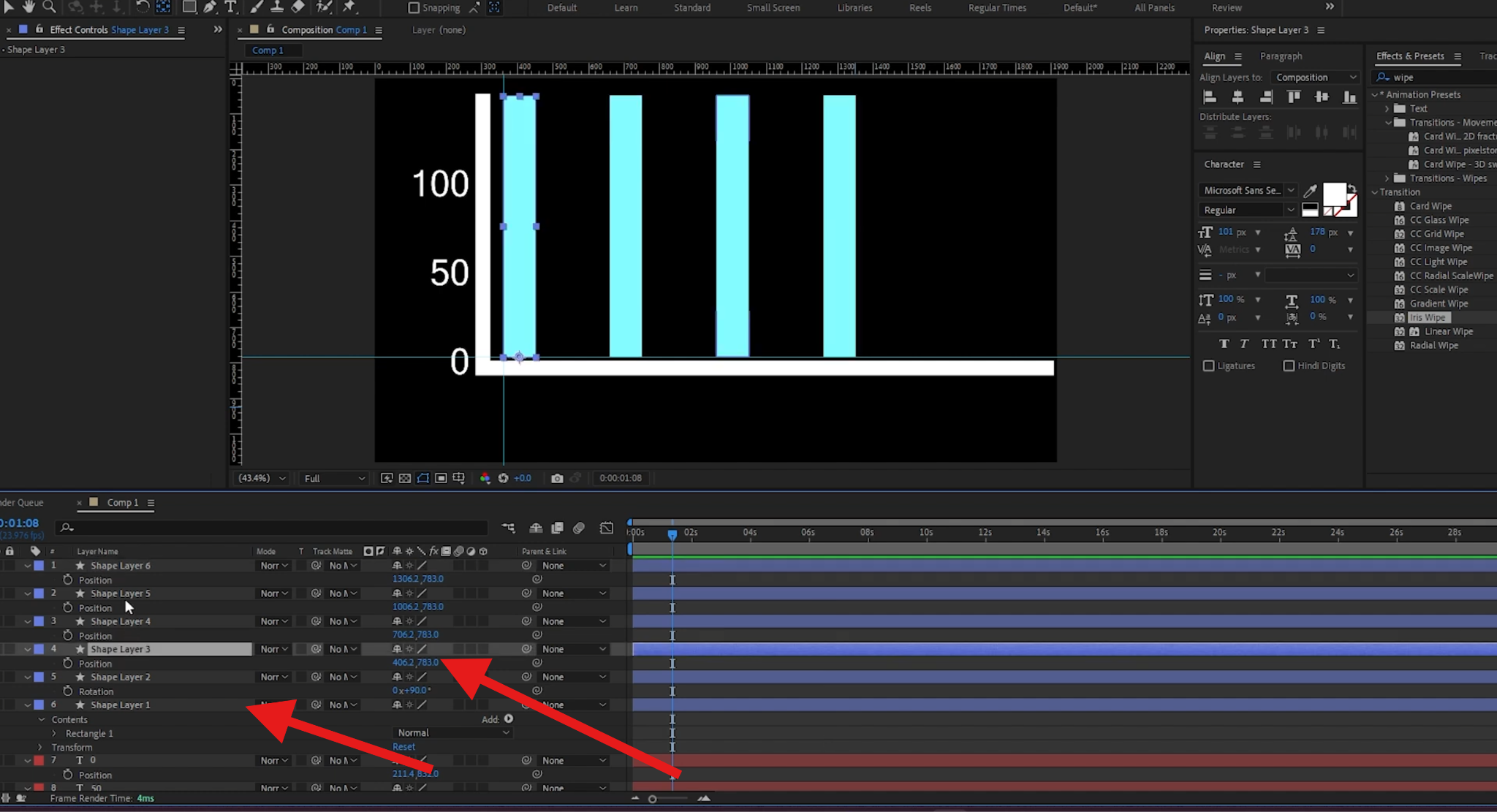
- SegureShifte selecione todos os elementos, mudando a escala pra 0.
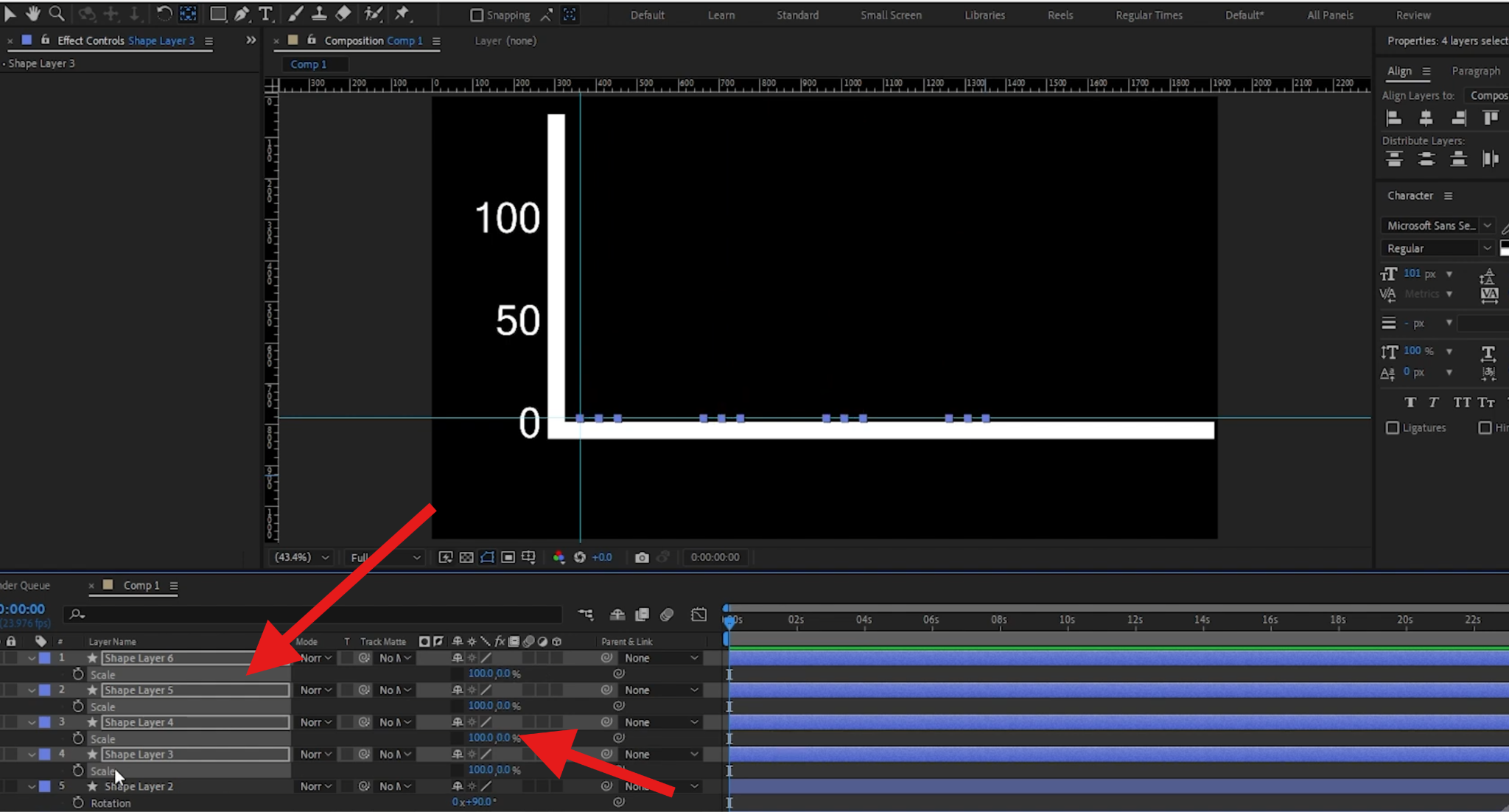
- Crie um keyframe no início, avance na timeline, crie outro keyframe e mude a escala pra 100.
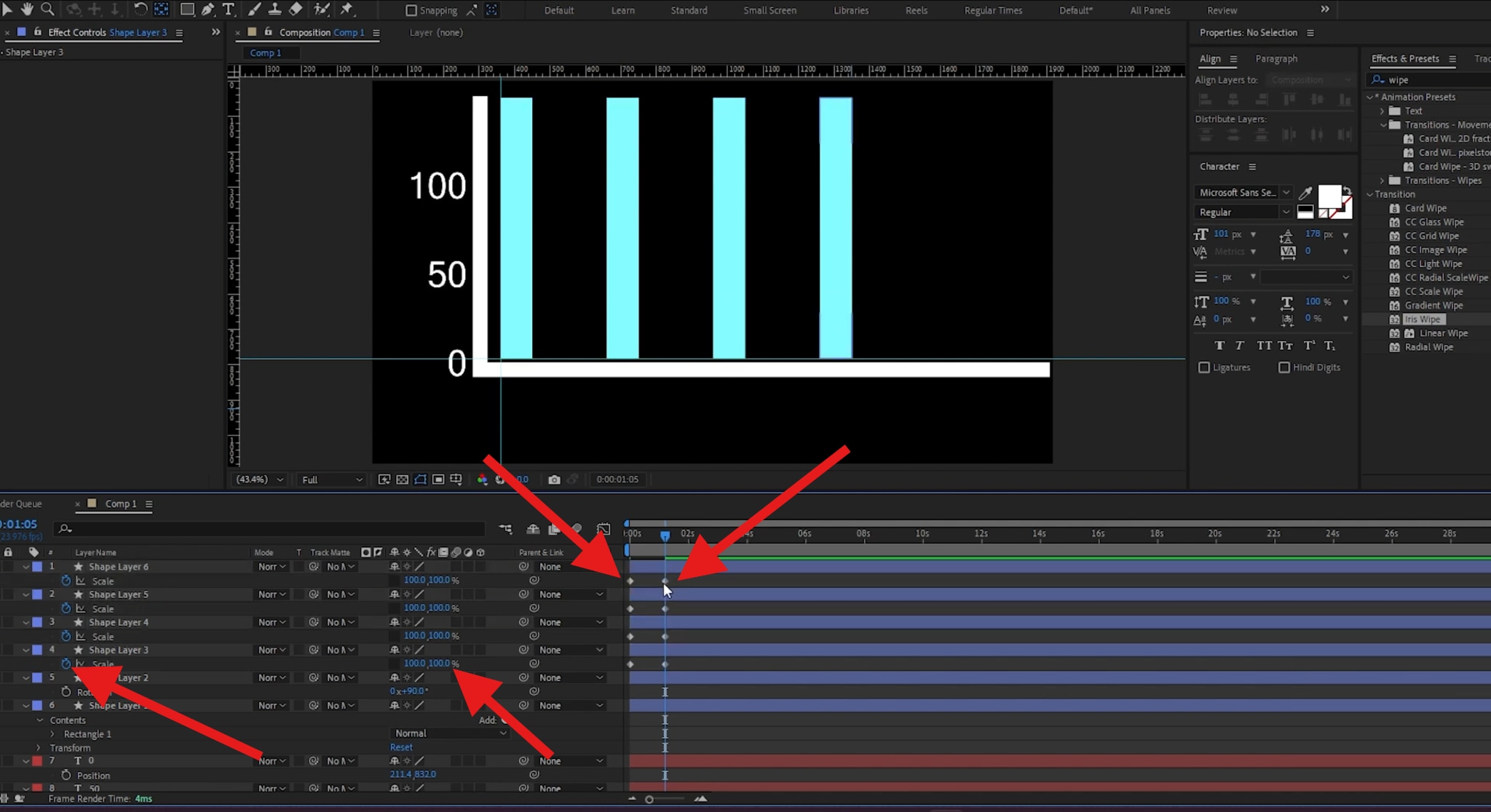
- Agora, selecione o segundo keyframe de cada elemento e reduza manualmente a escala de cada barra para o valor da sua planilha.
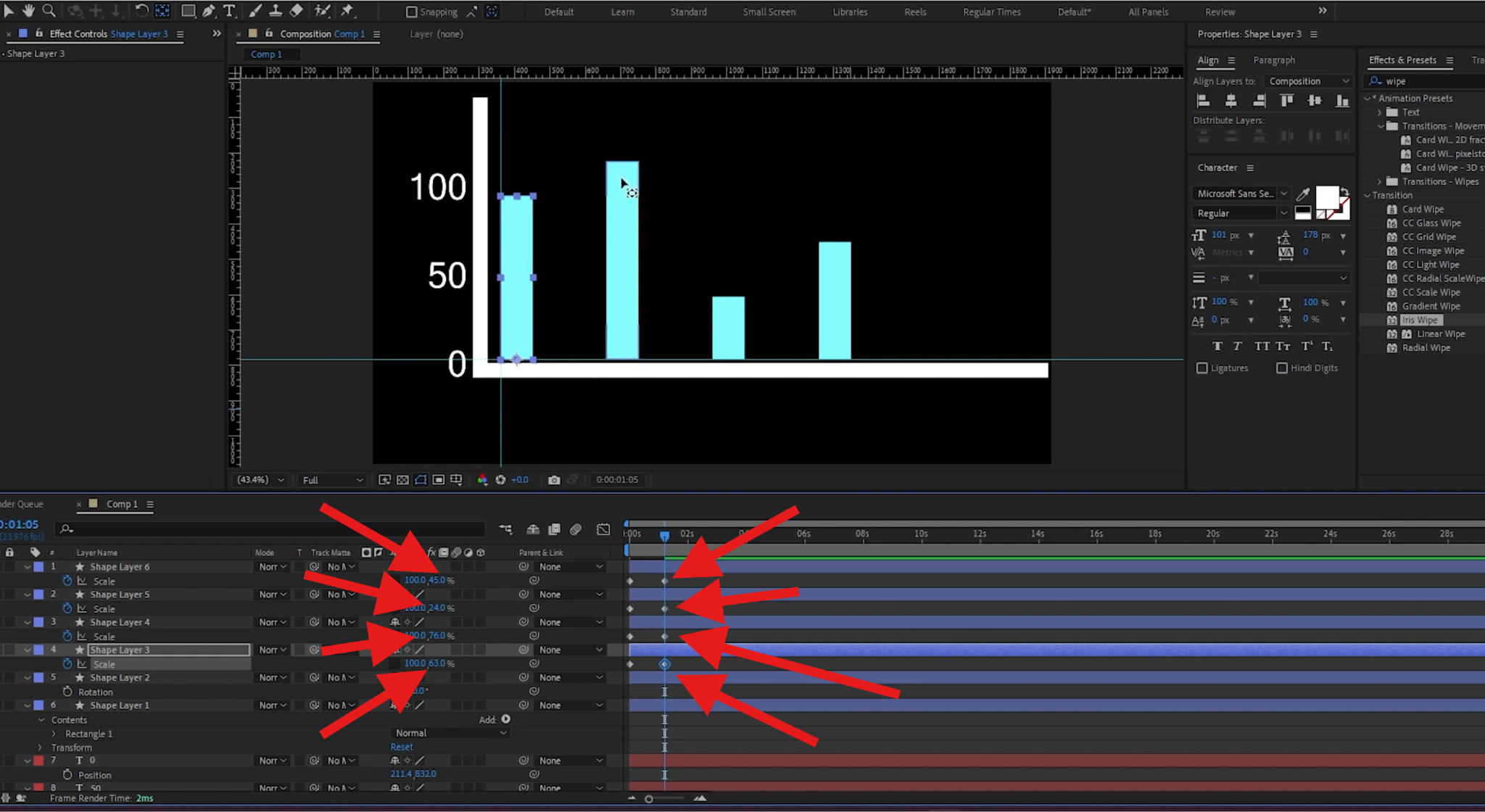
Pronto, taí o resultado.
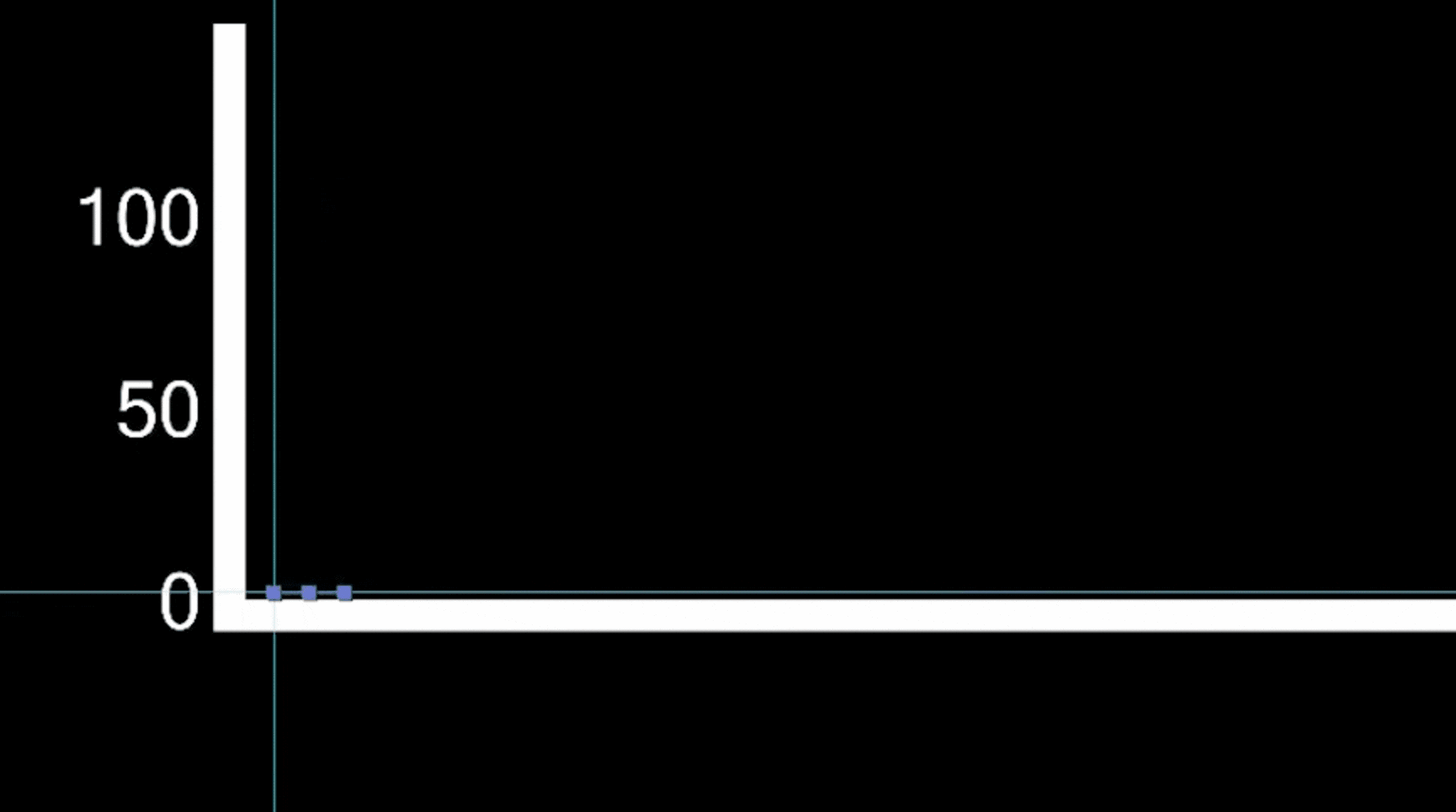
Claro que dá pra continuar e criar algo mais avançado, mas esse tutorial cobre o básico pra você ir além. Mas, convenhamos, não é tão impressionante e nem tão fácil, esse é um dos problemas do After Effects. Se quiser criar algo legal, tem que estudar muito, subir degraus e investir tempo pra dominar o software. Por sorte, existe uma alternativa bem mais prática.
Alternativa mais fácil: transforme planilhas em gráficos animados direto na timeline
Se você quer animar um gráfico de planilha direto no editor de vídeos e sincronizar automaticamente com narração e música, além de camadas deb-rolle títulos, After Effects não resolve o problema. A alternativa ideal é oWondershare Filmora. Esse editor de vídeo potente oferece um caminho mais direto. Com o novo recurso degráficos animados, no Filmora você só precisa copiar ou carregar uma planilha e transformar em gráficos animados direto na timeline.
Com ele, você converte planilhas em vários tipos de gráficos, comopizza, rosca, corrida de barras, colunas, áreas e muito mais.
- Escolha o modo de tema (claro ou escuro), adicione uma paleta de cores personalizada e defina a fonte principal.
- Defina regras personalizadas para barras e legendas (por exemplo, escolha entre porcentagem ou valores absolutos, arredondamento de número, limites e opções de posicionamento).
- Altere fácil a cor e opacidade do fundo pra sobrepor o gráfico em outros vídeos.
- Adicione animações e efeitos com keyframes, igual aos outros clipes na timeline. Mude direção, crie efeito de entrada em cascata e defina títulos do gráfico pra contexto.
So transforme dados em gráfico animado usando Filmora
Como já falamos, o Filmora converte dados em mais de 10 tipos de gráficos animados. Vamos usar o gráfico de pizza como exemplo — o processo para os outros tipos é praticamente igual.
- Depois de baixar e instalar o Filmora, abra o programa e comece umnovo projeto.
- Vá emEfeitos> navegue atéInfográfico IA> dê clique duplo emGráficos Animadospara ativar o recurso.
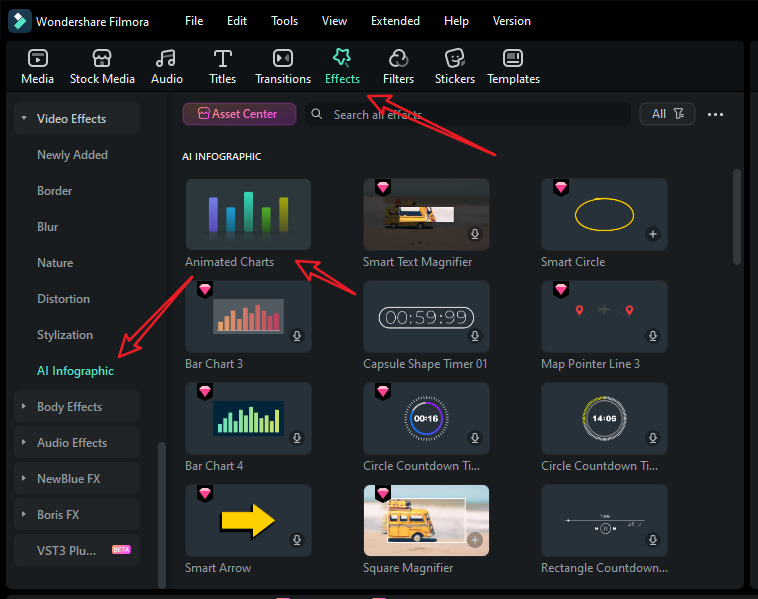
- Visualize e escolha um modelo degráfico de pizza animadono menu à esquerda.
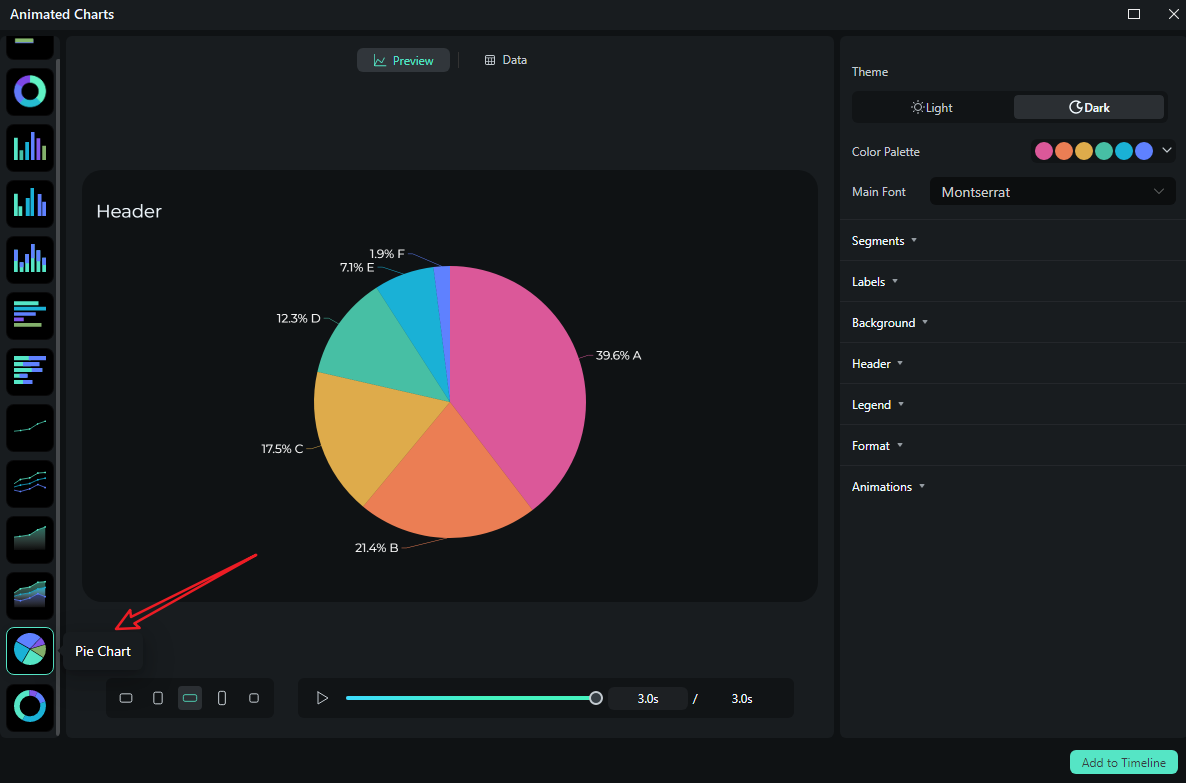
- Vá na abaDadospra enviar o arquivo Excel ou editar a coluna de exemplo.
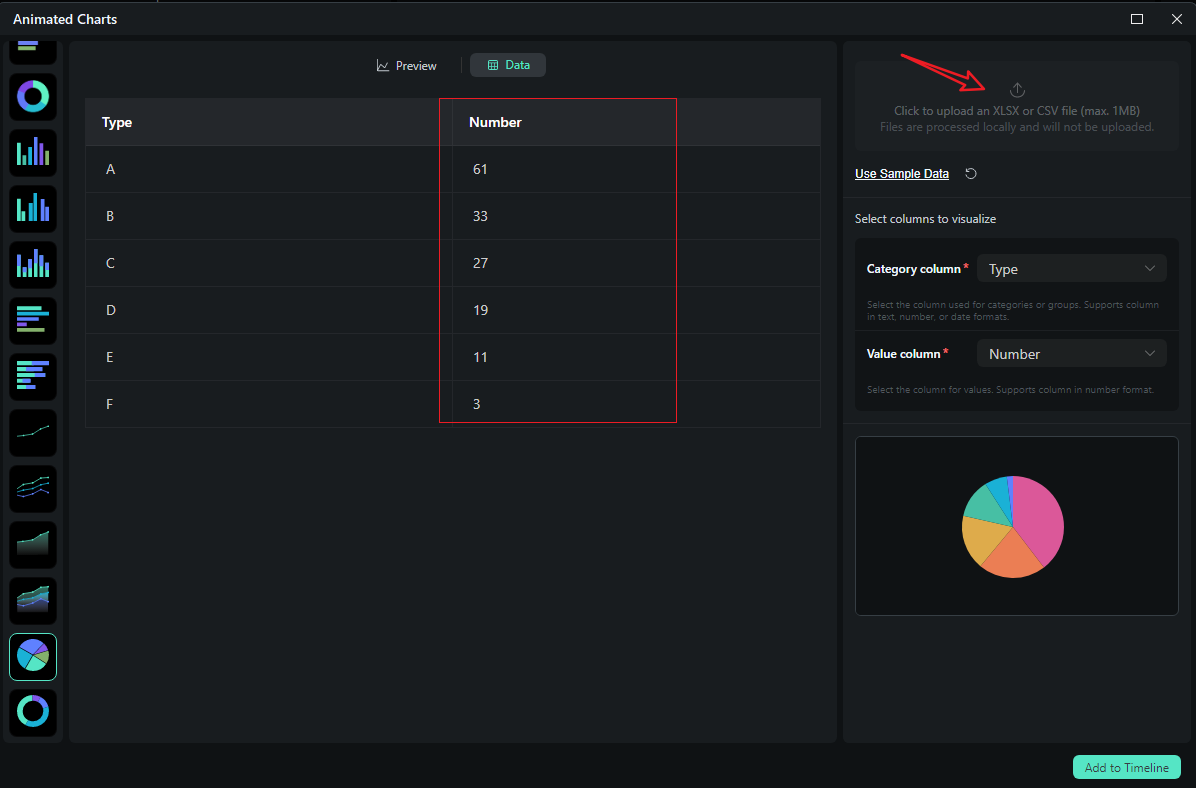
- Após enviar ou editar os dados,confirao que quer visualizar. Vá pra abaPré-visualização> faça ajustes em tema, fonte, segmentos, legendas, fundo, título, formato, estilos de animação, ordem da animação, proporção e muito mais.
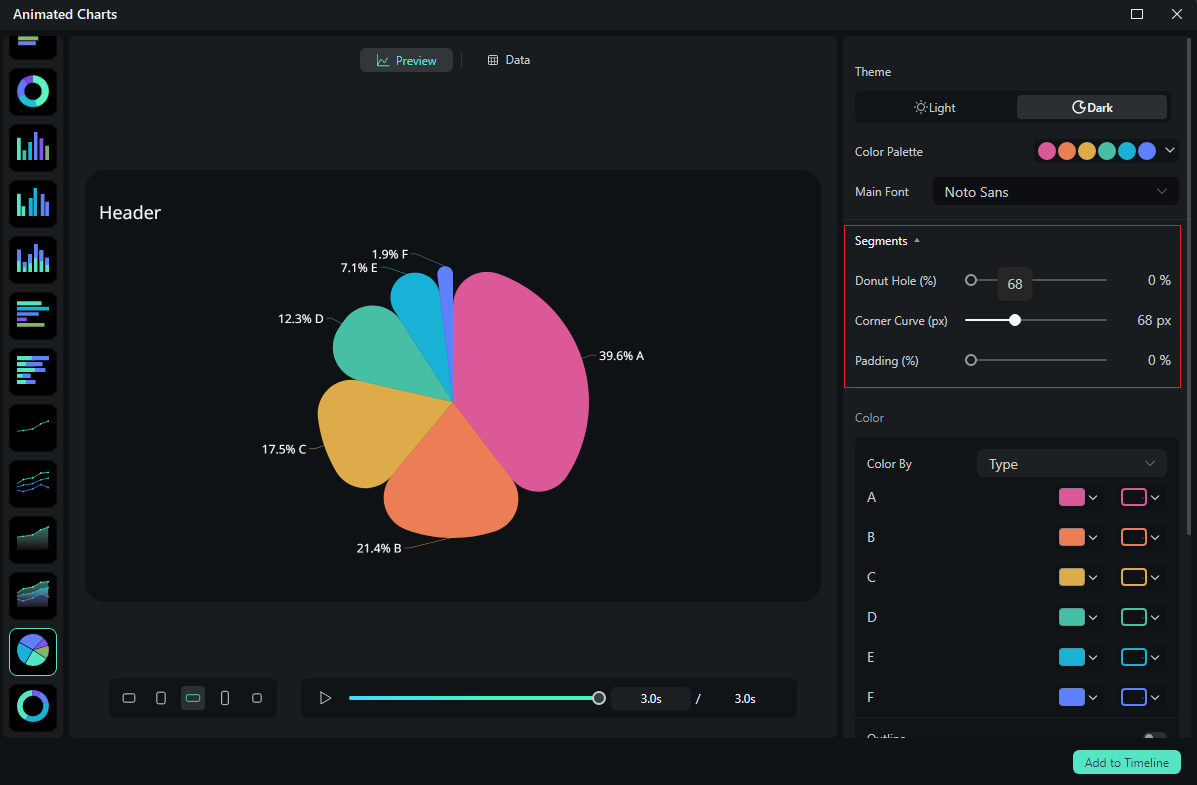
- Se curtir o resultado, clique emAdicionar à timeline.

- Depois escolhaExportaro gráfico animado que acabou de criar.
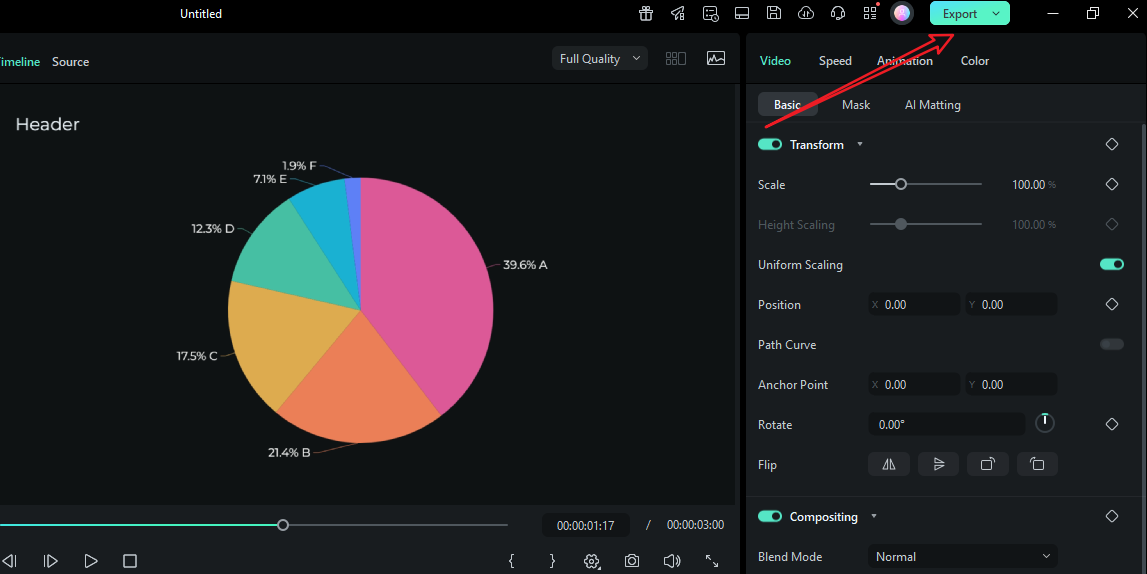
Veja agora o vídeo final comgráfico de pizza animadofeito com Filmora.
Comparação: After Effects x Filmora para criar gráficos animados em vídeos
| Comparativo de recursos | After Effects | Filmora |
| Animação de gráficos | Feito manualmente com Shape Layer, Trim Paths, Radial Wipe, módulos de expressão/deslizante para dado. Máximo controle. | Gráficos direto da planilha com poucos cliques. |
| Edição avançada de gráficos | Ilimitada: caminhos personalizados, expressões, controle ponto a ponto, composições por camada, tipografia avançada. Requer mais tempo. | Controles focados: tema, cores, fontes, regras de legendas/números, fundo, animação, títulos—iteração rápida e consistente entre cenas. |
| Atualização dos dados | Melhor com módulos Slider/JSON, mas ainda exige exportação e reimportação no editor. | Cole os novos dados; o gráfico se atualiza na hora. Não precisa ir e voltar. |
| Sincronização de áudio/narração | Possível, mas geralmente criado no AE e reeditado em outro programa. | Nativo: corte gráficos conforme narração/música, adicione marcadores na timeline e sobreponha a outros vídeos. |
| Aprendizado | Íngreme pra iniciantes; usuários avançados aproveitam bem. | Suave. Feito pra quem quer resultados sem complicações de motion graphics. |
| Quando usar | Peças épicas, animações exclusivas, sistemas de marca, pacotes TV. | Relatórios semanais, explicativos, redes sociais, resumo de lançamentos—ideal onde agilidade, consistência e atualização contam. |
Conclusão
Você viucomo animar gráficos de barras simples no After Effects, e dá trabalho fazer cada etapa. Se comparar com o fluxo direto do Filmora de planilha para gráfico animado, percebe rapidinho que o Filmora é a melhor opção para criar gráficos animados. E o maior benefício é que mantém tudo dentro do editor, preservando estilo e tempo sem precisar sair de um programa pra outro.
Baixe o Filmora hoje e aproveite velocidade máxima e consistência ao transformar dados em vídeos.
Perguntas frequentes
-
Qual a forma mais rápida de animar gráficos no After Effects?
Use Shape Layer + Trim Paths (para linhas) ou Radial Wipe (para pizza/rosca). Controle valores com Slider e refine no Editor de Gráficos com Easy Ease. -
Como animar gráfico de pizza no After Effects fatia por fatia?
Crie uma layer pra cada fatia, aplique Radial Wipe e controle cada fatia com Slider. Ajuste o ângulo inicial conforme totais pra alinhar as fatias certinho. -
Posso importar uma planilha pro AE?
Converta pra JSON estruturado e conecte expressões aos valores. Ou cole os números em Sliders nos controles para repetir rapidamente. -
Como atualizar facilmente?
Monte tudo desde o início com Slider/JSON e evite keyframes manuais. Com esse setup, basta colar novos números sem reconstruir a animação.







